幻灯片中动画制作教案.docx
《幻灯片中动画制作教案.docx》由会员分享,可在线阅读,更多相关《幻灯片中动画制作教案.docx(11页珍藏版)》请在冰豆网上搜索。
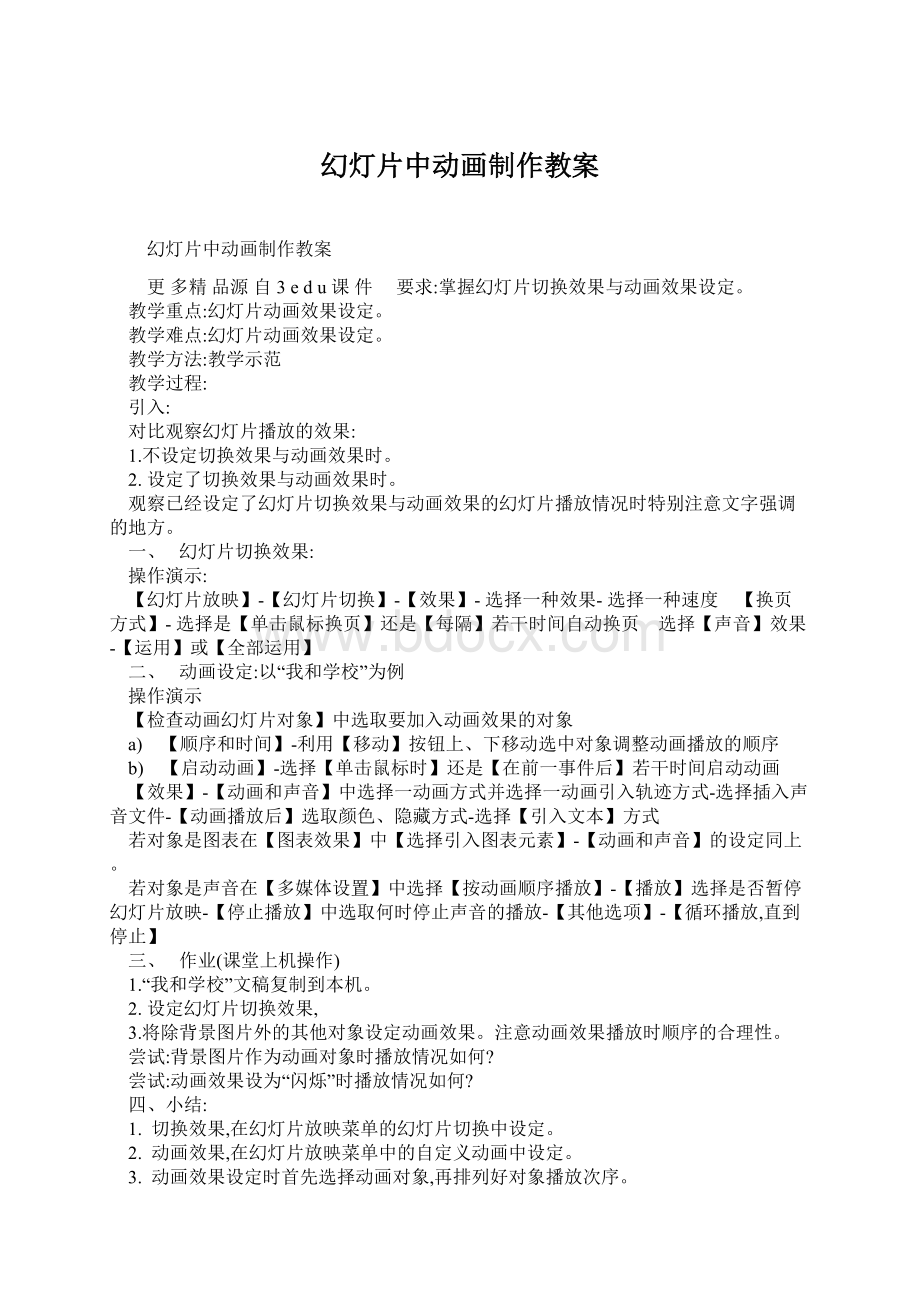
幻灯片中动画制作教案
幻灯片中动画制作教案
更多精品源自 3edu课件 要求:
掌握幻灯片切换效果与动画效果设定。
教学重点:
幻灯片动画效果设定。
教学难点:
幻灯片动画效果设定。
教学方法:
教学示范
教学过程:
引入:
对比观察幻灯片播放的效果:
1.不设定切换效果与动画效果时。
2.设定了切换效果与动画效果时。
观察已经设定了幻灯片切换效果与动画效果的幻灯片播放情况时特别注意文字强调的地方。
一、 幻灯片切换效果:
操作演示:
【幻灯片放映】-【幻灯片切换】-【效果】-选择一种效果-选择一种速度 【换页方式】-选择是【单击鼠标换页】还是【每隔】若干时间自动换页 选择【声音】效果-【运用】或【全部运用】
二、 动画设定:
以“我和学校”为例
操作演示
【检查动画幻灯片对象】中选取要加入动画效果的对象
a) 【顺序和时间】-利用【移动】按钮上、下移动选中对象调整动画播放的顺序
b) 【启动动画】-选择【单击鼠标时】还是【在前一事件后】若干时间启动动画
【效果】-【动画和声音】中选择一动画方式并选择一动画引入轨迹方式-选择插入声音文件-【动画播放后】选取颜色、隐藏方式-选择【引入文本】方式
若对象是图表在【图表效果】中【选择引入图表元素】-【动画和声音】的设定同上。
若对象是声音在【多媒体设置】中选择【按动画顺序播放】-【播放】选择是否暂停幻灯片放映-【停止播放】中选取何时停止声音的播放-【其他选项】-【循环播放,直到停止】
三、 作业(课堂上机操作)
1.“我和学校”文稿复制到本机。
2.设定幻灯片切换效果,
3.将除背景图片外的其他对象设定动画效果。
注意动画效果播放时顺序的合理性。
尝试:
背景图片作为动画对象时播放情况如何?
尝试:
动画效果设为“闪烁”时播放情况如何?
四、小结:
1. 切换效果,在幻灯片放映菜单的幻灯片切换中设定。
2. 动画效果,在幻灯片放映菜单中的自定义动画中设定。
3. 动画效果设定时首先选择动画对象,再排列好对象播放次序。
4. 背景图片最好不要设定动画效果。
5. 一般情况下,动画效果最好不要设定为“闪烁
编辑幻灯片教案
更多精品资源来自3edu教育网 课题 第6课编辑幻灯片
教学目标 1.了解PowerPoint的五种视图模式。
2.掌握移动、插入、复制和删除幻灯片的方法。
3.学会编辑对象。
教学重点 掌握移动、插入、复制和删除幻灯片的方法。
教学难点 学会移动、插入、复制和删除幻灯片并对对象进行编辑。
教学准备 计算机教室、演示用幻灯片(骆驼和羊的故事、自我介绍)
教学过程
教学环节 教师活动 学生活动
选择"幻灯片浏览视图" 1.引子
细心观察的同学会发现,PowerPoint和Word有不少的相似之处,在窗口的右下角也有几个视图按钮。
2.教学提示
系统默认的是"普通视图",请选择其他视图方式来查看"骆驼和羊的故事",比较"普通视图"和"幻灯片浏览视图"这两种方式的区别。
学生打开"骆驼和羊的故事"自行观察。
学生进行分组交流,讨论。
在"幻灯片浏览视图"中进行选定、移动、幻灯片 1.教学提示
在"幻灯片浏览视图"中,可以看到演示文稿中所有幻灯片的缩略图;可以更方便的改变幻灯片的位置以及插入和删除选定幻灯片。
2.教学操作
在"幻灯片浏览视图"中,学生自由改变幻灯片的位置,最后再根据内容调整好位置。
我们不仅可以任意改变幻灯片的位置,还可以在任意位置插入新的幻灯片或其他演示文稿中的幻灯片。
自己尝试将你的"自我介绍"变得更丰富吧。
学生自主操作,尝试对幻灯片的多种操作。
小组协作,采取竞赛方式来激发学生的兴趣。
插入、复制幻灯片 1.插入新幻灯片
在演示文稿中插入一张新幻灯片,并对它进行编辑。
2.插入已有幻灯片
用"插入"菜单中的"幻灯片(从文件)"命令,选择其他演示文稿中的幻灯片插入,并进行选定和移动等操作。
点拨:
根据需要选择"插入"或"全部插入"。
3.教学提示
你不仅可以插入新幻灯片或取用其他演示文稿的幻灯片;还可以在当前演示文稿里复制任何一张幻灯片,做成风格类似的幻灯片。
4.复制幻灯片
思考:
(1)有几种方法可以进行复制,你喜欢用哪种?
说说原因。
(2)不同演示文稿之间是否可以复制,动手试一试。
学生在这一环节中复习旧知识,然后进行知识迁移,尝试操作:
选择已有幻灯片进行自由组合。
自主选择复制对象。
在活动中体会"幻灯片浏览视图"的特点。
删除幻灯片 在你刚才的插入、复制幻灯片的操作过程中,经过自己的调整和编辑后,难免会有自己不需要的幻灯片。
在"幻灯片浏览视图"中,可以很方便地将选定幻灯片删除。
选定要删除的幻灯片→单击"Delete"键。
学生自学书本进行操作。
并尝试用不同的方法。
编辑对象 1.领会概念
我们知道演示文稿是由一张或几张幻灯片组成,而每张幻灯片中可以由文本框、图形、图像等组成,这些都叫做幻灯片的对象。
我们就是通过编辑各种各样的对象来使幻灯片变得丰富和漂亮。
2.自主尝试
在"幻灯片视图"模式下,适合编辑各种对象。
打开"骆驼和羊的故事"演示文稿自由选择对象,改变它的尺寸和位置,使其变得更加美观。
复制和删除对象。
3.组合对象
教学提示
在编辑对象时,你会发现有两个或两个以上的对象需要统一修改(如小羊说的话),这时,可以将分散的对象"组合"成一个整体。
组合起来的对象也可以根据需要用"取消组合"的命令将选定的对象分解为独立的单个对象。
4.汇报展示(我的收获)
展示学生修饰后的效果,大家来说说你是如何编辑对象的。
请同学自学课本进行"继续探究"。
学生运用知识的迁移回到"幻灯片视图",观察各种对象。
学生自主尝试。
加深对对象的理解,根据需要编辑对象并发现问题。
小组协作,进行对象组合。
学生自学书本进行组合对象的操作,小组内进行反馈,然后再次操作。
教学小结 我的收获:
1.我知道了PowerPoint的5种视图模式。
2.我学会了在"幻灯片浏览视图"中选定、移动、复制和删除幻灯片。
3.学会编辑对象。
学生分组讨论、汇总。
课堂延伸 将你知道的复制幻灯片的方法写下来与你的伙伴一起分享;一起来做52页的练习,比一比今天谁学得好!
学生分组学习、操作、讨论。
幻灯片之间的链接教案
更多精品源自 3edu计划 一、教材内容:
二、教学目标:
1、知识目标:
使学生在熟练掌握幻灯片制作方法的基础上,会设置幻片之间的链接。
2、智能目标:
培养学生应用所学知识解决实际问题能力和想象创造能力。
3、思想目标:
培养学生勇于探索,集体合作精神。
三、教学重点:
超级链接的设置
四、教学难点:
超级链接的设置
五、学习者分析
初中同学在学习过程中由于他们年龄的特征,他们对理论性强的知识点不易理解,认知较直观,而对具体操作易于接受。
另外因诸多因素的不同,造成他们对信息技术的认知能力、实际操作能力、知识水平各不相同,形成了不同的层次。
所以在教学过程中对学生应以鼓励为主,分层教学,以激发他们的学习兴趣。
六、设计理念:
根据教材内容及教学目标、教学重点难点及学习者分析,在教学中应强调学生的主体作用,让学生自主探索,在任务的驱动下启发、引导学生主动触摸知识,然后上机练习,教师总结指导,使学生先掌握操作,后理解理论。
七、教学方法:
在教学过程中,教师面向全体学生积极贯彻启发原则,探究式和任务驱动的教学方法,教师不但要充分发挥主导作用,还要充分发挥学生主体作用,使学生最大程度参与教学,侧重对学生各方面素质的培养,体现了课堂教学中的素质教育。
遵循认知规律,充分发挥主体作用,采用观察、练习等方法进行,引导学生参与教学,调动学生积极性,让学生肯学、会学、学会。
八、教学准备:
1、软件:
电子教室,多媒体课件
2、硬件:
网络教室
九、教学过程:
(一)创设情境
1、欣赏“实践6”幻灯片《我喜欢的动画片》
2、提出问题:
我们如何不按幻灯片的顺序欣赏,而是随心所欲地观看,想先看哪张幻灯片就先看哪张,那应该怎么做呢?
3、板书课题(幻灯片之间的链接),
[欣赏环节为问题的提出做好铺垫,通过一个直观的小问题激发学生的好奇心,促进学生思考,板书课题则使学生进一步明确本节课学习的目标]
4、阅读教材,学生试着以“狮子王”为例创建链接。
[学生边看书边试着操作,在这个环节学生可以选择独立完成,也可以通过小组合作研究完成。
]
5、学生概括演示操作方法。
[学生以“小老师”的身份,把自己总结的方法通过在教师机演示讲解的形式与其它同学共同分享。
这样既培养学生的表达能力,也可以增强学生的自信心。
]
6、设置问题,学生探究:
(1)通过对“狮子王”设置超级链接,我们能从第1张幻灯片直接跳转到第3张幻灯片,那么我们怎样从第3张幻灯片再返回到第1张幻灯片呢?
(2)通过以前的学习,你能发现其它设置超级链接的方法吗?
(3)只有文字才能设置超级链接吗?
[问题的设置,给了学生更多思考的空间,对知识点有了进一步的拓展。
学生在探究的过程中,教师可以巡视,及时发现问题,给予学生适当的点拨,以帮助学生更好的解决问题。
通过学生对问题的探究,可以使学生对知识的理解更加的深入,为以后更好的应用打好基础。
]
7、学生汇报演示结果。
[给学生展示自我的机会,教师适时的肯定、鼓励学生,并且引导学生明确知识点及其注意事项。
]
(二)提出任务
你作为学校的一员,你热爱我们的学校吗?
如果你是一名设计人员,你怎样设计宣传资料呢?
请以《我们的学校》为主题,运用本节课的知识制作一个演示文稿。
教师出示学校的一些相关资料供学生利用。
(三)分析任务
学生交流设计思路
[教师适当点拨,让学生明确如何对收集的资料进行分类,这样更有利于本节知识的运用]
(四)完成任务
1、学生进行作品创作
[学生在小组创作过程中,同学们可以充分发挥集体智慧,]
2、作品展示,经验交流。
3、优胜者颁发电子证书。
[以竞赛的形式会使学习更加有趣味性,作品的展示会让学生产生一种成就感,尤其对优胜学生颁发电子证书,会让学生感到新颖而别致。
]
(五)交流总结
学生总结本节课的学习重点。
[让学生总结,有利于促进学生加强对知识的理解记忆。
]
十、教学反思:
问题的巧妙设计,为学生更好的掌握知识提供依据;任务的合